
Hoy seguimos aprendiendo a hacer Banners con Jquery, ahora iremos un paso más allá y aprenderemos a hacer banners slideshow con contenido de nuestro sitio que sacaremos mediante una vista y le daremos presentación de tipo slideshow. Después vamos a crear este banner en forma de block. El módulo que nos va a permitir esto será Views Slidehow.
Estos son los pasos para crear el banner slideshow. Debemos tener activados Views Slideshow y Views Slideshow Singleframe. También debemos tener algunos nodos de tipo página creados. Podemos tener las imágenes de nuestro nodo en el body o bien tenerlas en algún campo cck personalizado de tipo imagefield para así poder guardar versiones redimensionadas de estas imágenes gracias al preset de imagecache que nos creemos.
Crear la Vista
-
Vamos a admin/build/views
-
Click Add
-
Escribir un nombre para la vista
-
Click Next
-
Seleccionar page display
-
Click Add Display
-
Click en el + que hay al lado de fields
-
En Groups elegir Node
-
Seleccionar Node Body and Node Title
-
Click Add
-
Seleccionar Trim this field to a maximum length
-
En Maximum length escribir 100
-
Click Update Default Display dos veces
-
Click en las flechas de arriba/abajo que hay al lado de fields
-
Mover Node: Title arriba
-
Click Update
-
Click en el + que hay al lado de Filters
-
En Groups elegir Node
-
Seleccionar Node: Published and Node: Type
-
Click Add
-
Seleccionar publicado = Yes
-
Click Update Default Display
-
Seleccionar page dentro de Node Type
-
Click Update Default Display
-
En Path, dentro de Page settings Click en "None"
-
Añadir un path. En nuestro caso pondremos page_slideshow
-
Click Update
-
Click Save
-
Click View Page y verificamos que se están listando los nodos correctamente
Configurar el slideshow
-
Editar la vista
-
Click Unformatted en style - Basic Settings.
-
Elegir Slideshow
-
Click Update Default Display
-
Dentro de Slideshow mode elegimos SingleFrame
-
Click Update Default Display
-
Click Save
-
Vemos la página y comprobamos que el slideshow se muestra correctamente.
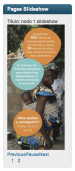
De esta forma podremos tener facilmente en nuestro sitio un Slideshow de los 10 nodos más destacados por ejemplo mostrando título y body de cada nodo, en alguna región destacada de nuestra página.
Ahora vamos a crear esta vista también de tipo Block y gracias al módulo Imagecache crearemos un preset de imagen pequeña llamado thumbnail que usaremos para mostrar el slideshow en un block.

Ahora vamos a aprender como crear formularios avanzados de recogida de datos, o cuestionarios. Usaremos el módulo Webform.
Crearemos en webform un formulario de recogida de datos para los alumnos de un centro, configuraremos los campos que compondrá el formulario, usaremos fieldgroup para agruparlos, configuraremos el webform para que nos notifique cada vez que se recoge un nuevo formulario, y veremos como muestra los resultados en la pestaña results.
Este módulo es ideal para confeccionar fichas de entrada de datos para guardarlas en nuestra base de datos de Drupal.
Después sería sencillo mediante PHP programar un pequeño script que copiará los datos de cada formulario recibido en la base de datos de nuestra aplicación de gestión. Para esto también se puede utilizar una gran aplicación open source, llamada
Talend que está especializada en sincronizar datos de forma personalizada entre diferentes gestores de base de datos.



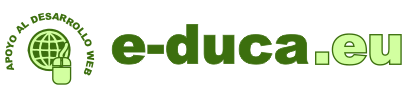
![]()
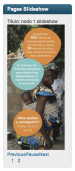
![]()